Fortsätt med en utmaning senare
Hoppas att ni alla har haft en härlig sommar! På Nomp har vi som vanligt jobbat på även under sommaren, och vi kommer presentera en del nyheter under de kommande veckorna.
Vår första nyhet är att det blivit mycket lättare att ta en paus mitt i en utmaning och fortsätta senare. Det går till och med att till exempel börja med en utmaning från en dator, och göra klart den från en telefon. I samband med detta har vi också gjort förändringar av utmaningslistan.
Nytt utseende på utmaningslistan
Under "Utmaningar" ser det nu ut så här:
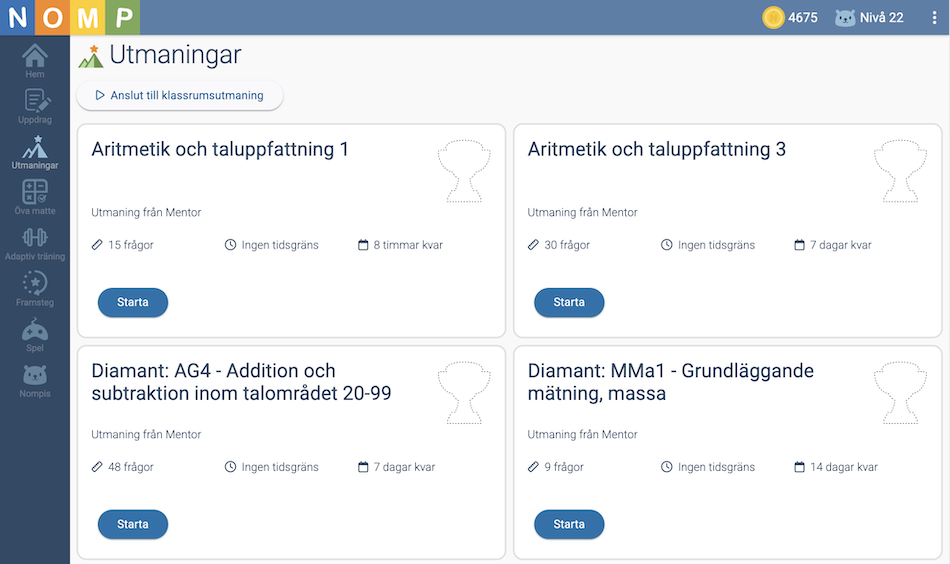
Det syns tydligt hur många frågor varje utmaning innehåller och hur lång tid eleven har på sig att göra den. För att starta en utmaning klickar eleven på "Starta"-knappen.
Pausa en utmaning
Om eleven klickar på meny-knappen uppe till höger när hen håller på med en utmaning, så kommer det se ut så här:
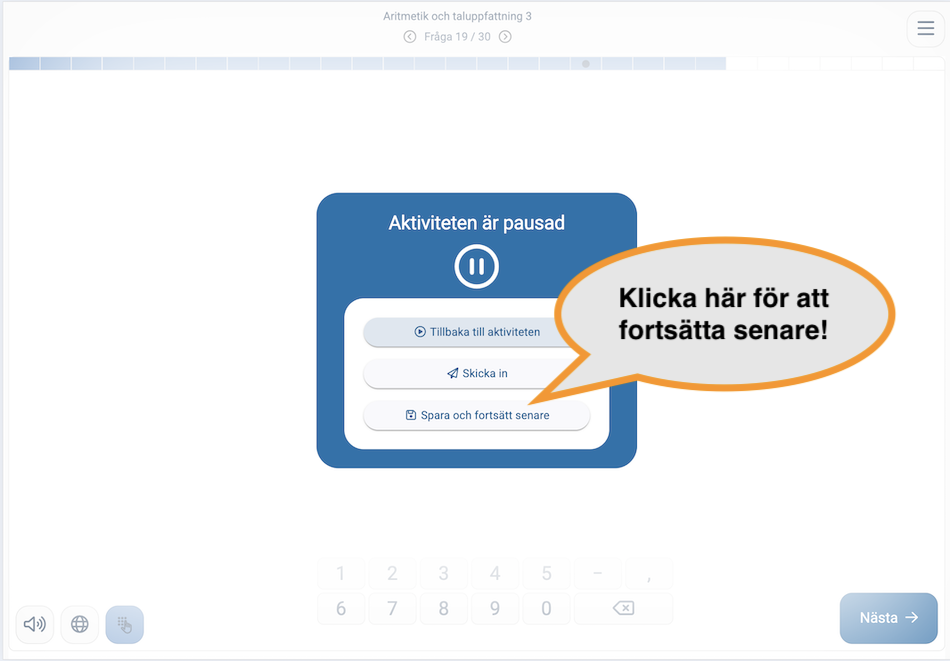
Detta visas också om utmaningen pausas av någon annan anledning, till exempel att eleven minimerat fönstret.
Eleven kan klicka på knappen "Spara och fortsätt senare" för att tillfälligt stänga utmaningen och ha möjlighet att fortsätta senare.
Om läraren har ställt in att utmaningen inte ska kunna pausas så kommer den här knappen inte vara tillgänglig för eleven.
Fortsätta med en utmaning
Om eleven gjort "Spara och fortsätt senare" så visas detta som ett påbörjat försök i utmaningslistan:
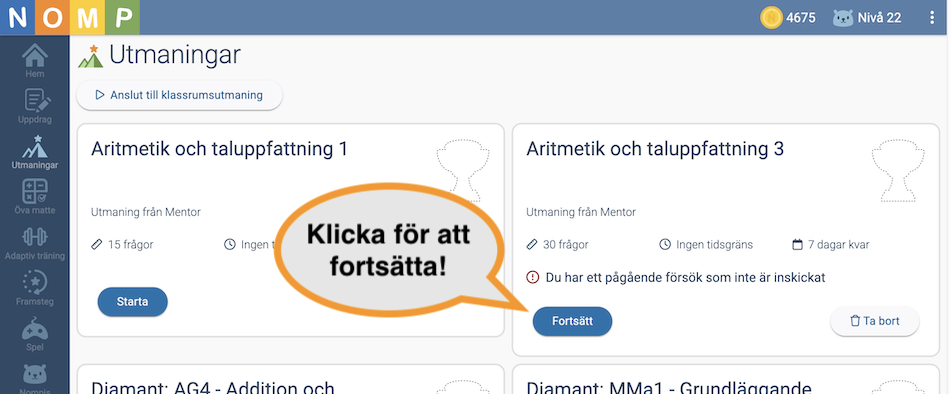
Eleven kan klicka på "Fortsätt" för att fortsätta med utmaningen. Detta funkar även om eleven loggat in på en annan enhet än den där eleven började med utmaningen!
Ta bort en påbörjad utmaning
Om det finns ett påbörjat utmaningsförsök som eleven av någon anledning inte vill fortsätta med, så kan eleven klicka på "Ta bort" i utmaningslistan.
Efter 30 dagar kommer påbörjade utmaningsförsök som inte skickats in att raderas automatiskt.